

Streamingdiensten werken met afspeellijsten. Dat is handig, want zo is het voor u mogelijk om uw favoriete muziek bij elkaar te zetten en het extra overzichtelijk voor uzelf te maken. Verder is het aanbod grotendeels hetzelfde. Toch blijft er een kans dat u de overstap wilt maken naar een andere streamingdienst, misschien omdat bepaalde artiesten daar wel hun muziek op hebben staan. Overstappen is geen probleem, maar uw afspeellijsten blijven natuurlijk bij die andere dienst. Tot nu toe, want met TuneMyMusic zet u al uw afspeellijsten of muziekbibliotheek eenvoudig van de ene streamingdienst over naar een andere. Dat werkt voor bijna alle streamingdiensten.
TuneMyMusic is gratis te gebruiken en werkt volledig online in uw browser.
Het overstappen naar een andere streamingdienst is op zich behoorlijk simpel. U zegt uw oude abonnement op en begint een nieuw abonnement bij een andere dienst. Maar uw afspeellijsten en muziekbibliotheek verhuizen helaas niet meer. Dat is jammer, want waarschijnlijk heeft u veel werk gestoken in het aanmaken van al uw afspeellijsten. Gelukkig wordt dat probleem verholpen met TuneMyMusic. Hiermee draagt u uw afspeellijsten en muziekbibliotheek simpel van het ene muziekplatform over naar een ander platform.
De dienst werkt voor veel grote aanbieders, zoals Spotify, Deezer, Apple Music, Tidal, YouTube Music, Amazon Music, Soundcloud, Qobuz, iTunes en meer. De gratis versie laat u maximaal 500 liedjes overzetten, maar als u meer wilt overzetten dan moet u kiezen voor een betaald abonnement. Dat is overigens weer stop te zetten zodra al uw liedjes overgezet zijn. Wel wordt de synchronisatie tussen twee diensten dan uitgeschakeld.
TuneMyMusic werkt erg eenvoudig. Online klikt u op de paarse knop ‘Laten we beginnen’ waarna de iconen van alle streamingdiensten weergegeven worden. Daar selecteert u bijvoorbeeld Spotify, waarna u gevraagd wordt om op uw account in te loggen. Vervolgens worden uw afspeellijsten geladen of u plakt simpelweg de url van een lijst in het venster. U krijgt een overzicht van al uw playlists en het is nog mogelijk daar een lijst uit te selecteren. Standaard zijn alle afspeellijsten overigens geselecteerd. Bij de volgende stap selecteert u de bestemming, dus het platform waar u de afspeellijsten naar over wilt zetten. Hier logt u eveneens in op dat account, waarna u de handeling bevestigd.
Nadat u al deze stappen heeft doorlopen zal TuneMyMusic de geselecteerde afspeellijsten overzetten naar het andere platform. Als bepaalde tracks wel op het ene maar niet op het andere platform staan dan wordt dat aangegeven. Naast het overzetten van afspeellijsten is TuneMyMusic nog prima te gebruiken om een backup te maken van uw afspeellijsten en muziekbibliotheek. Zo wordt alle informatie van een afspeellijst overgezet naar een tekstbestand. Het is overigens nog mogelijk om hetzelfde te doen via zo’n bestand. Hiervoor uploadt u dat bestand. Het is nog mogelijk om een account aan te maken en dan blijven al uw opdrachten terug te vinden.
TuneMyMusic heeft de volgende kenmerken:
TuneMyMusic screenshots
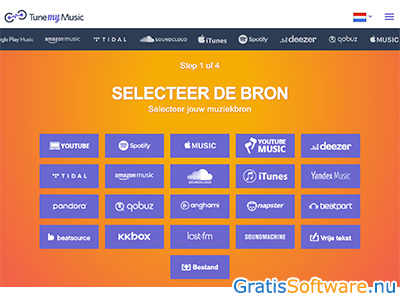
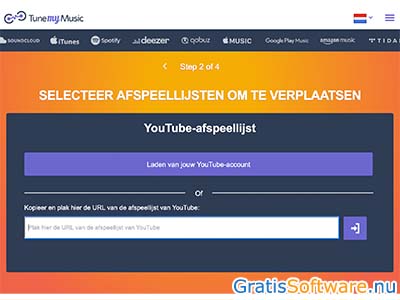
Op de website van de ontwikkelaars van deze gratis software kunt u meer informatie vinden en kunt u de software downloaden.
Website van de makers van TuneMyMusic